Giải pháp này sử dụng Vertex AI và Gemini để phân tích các thư trong Gmail và gắn nhãn cho các thư đó dựa trên cảm xúc của người dùng.
Cấp độ lập trình: Trung cấp
Thời lượng: 30 phút
Loại dự án: Tiện ích bổ sung cho Google Workspace
-
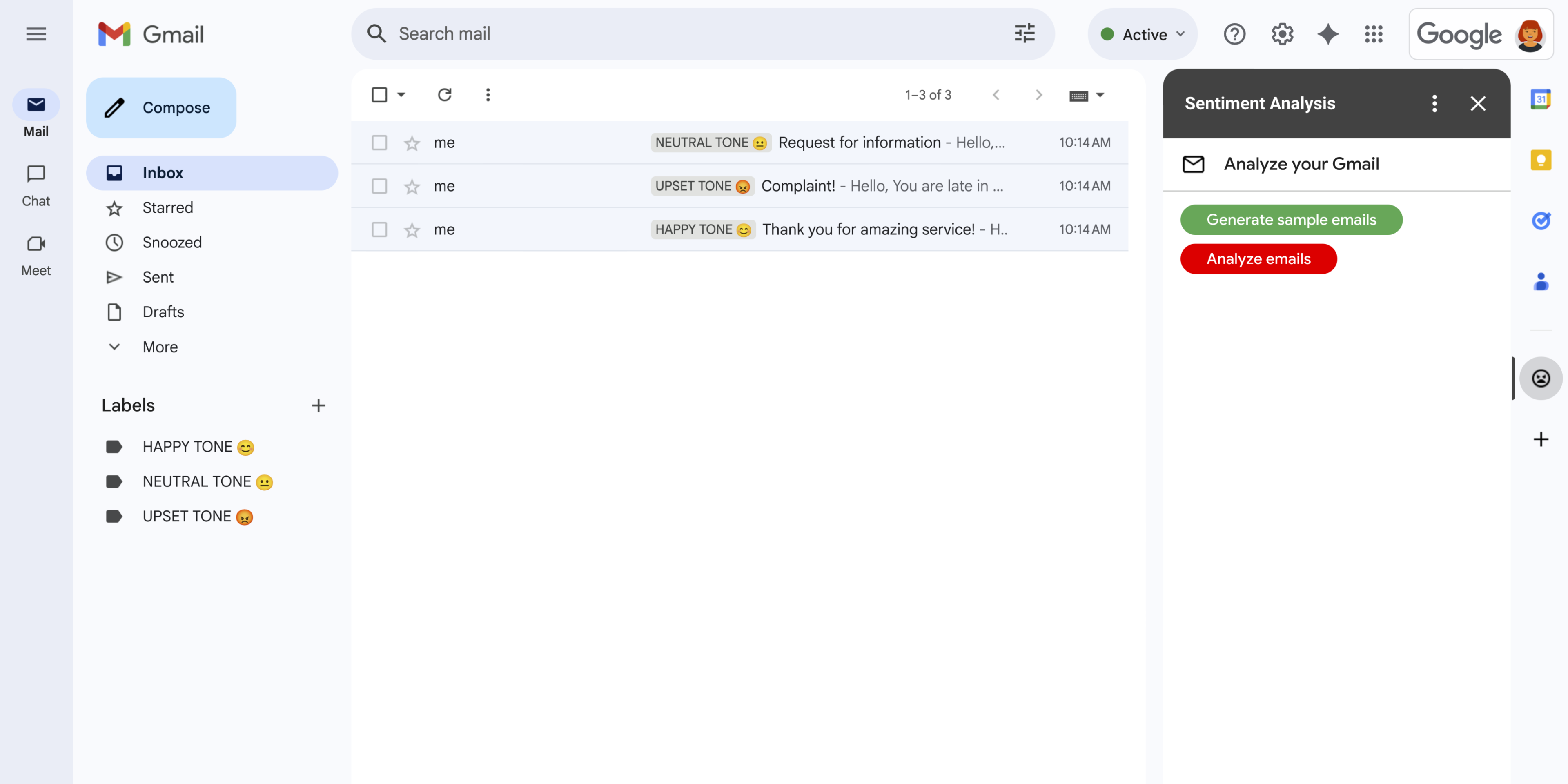
Hình 1: Tiện ích bổ sung Phân tích tình cảm hiển thị một thanh bên trong Gmail, nơi người dùng có thể nhắc Gemini phân tích và áp dụng nhãn cho thư dựa trên tình cảm. -
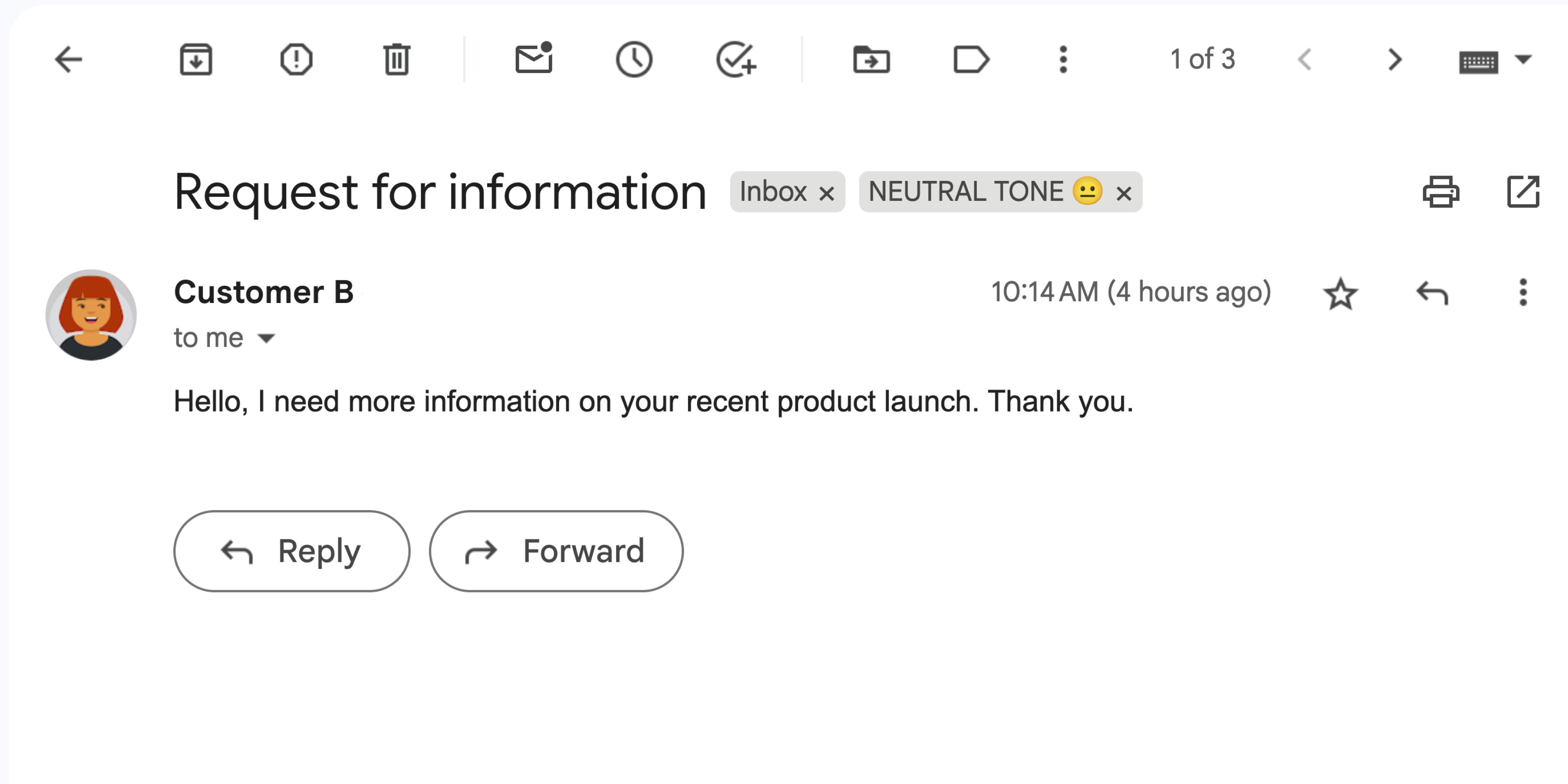
Hình 2: Tiện ích bổ sung gắn nhãn GIỌNG ĐIỆU TRUNG LẬP 😐 cho một thư trong Gmail. -
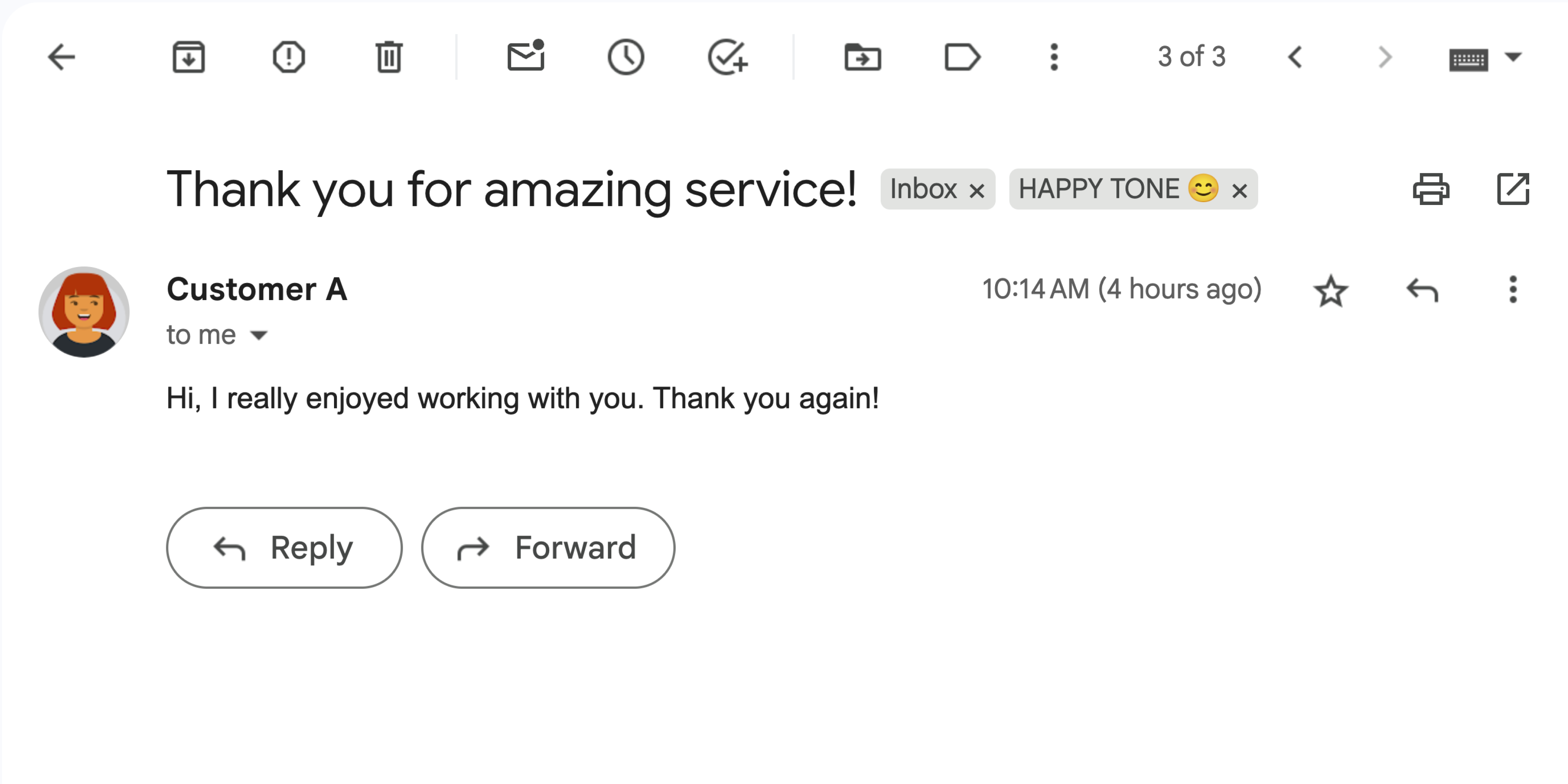
Hình 3: Tiện ích bổ sung gắn nhãn HAPPY TONE 😊 cho một thư trong Gmail. -
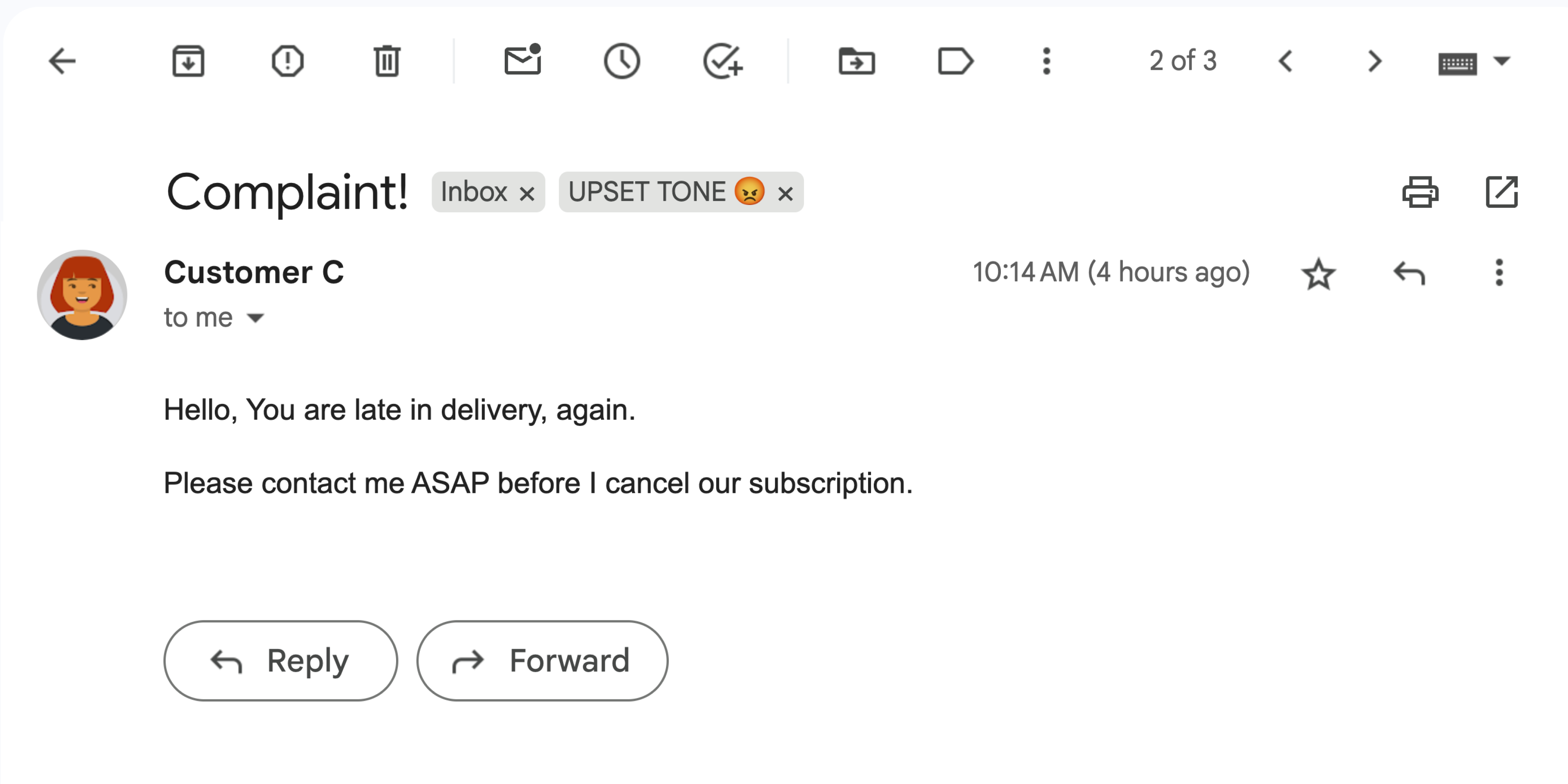
Hình 4: Tiện ích bổ sung gắn nhãn GIỌNG ĐIỆU BẤT MÃN 😡 cho một thư trong Gmail.
Mục tiêu
- Tìm hiểu về chức năng của giải pháp.
- Tìm hiểu những việc mà các dịch vụ của Google thực hiện trong giải pháp.
- Thiết lập môi trường.
- Thiết lập dự án Google Apps Script.
- Chạy tập lệnh.
Giới thiệu về giải pháp này
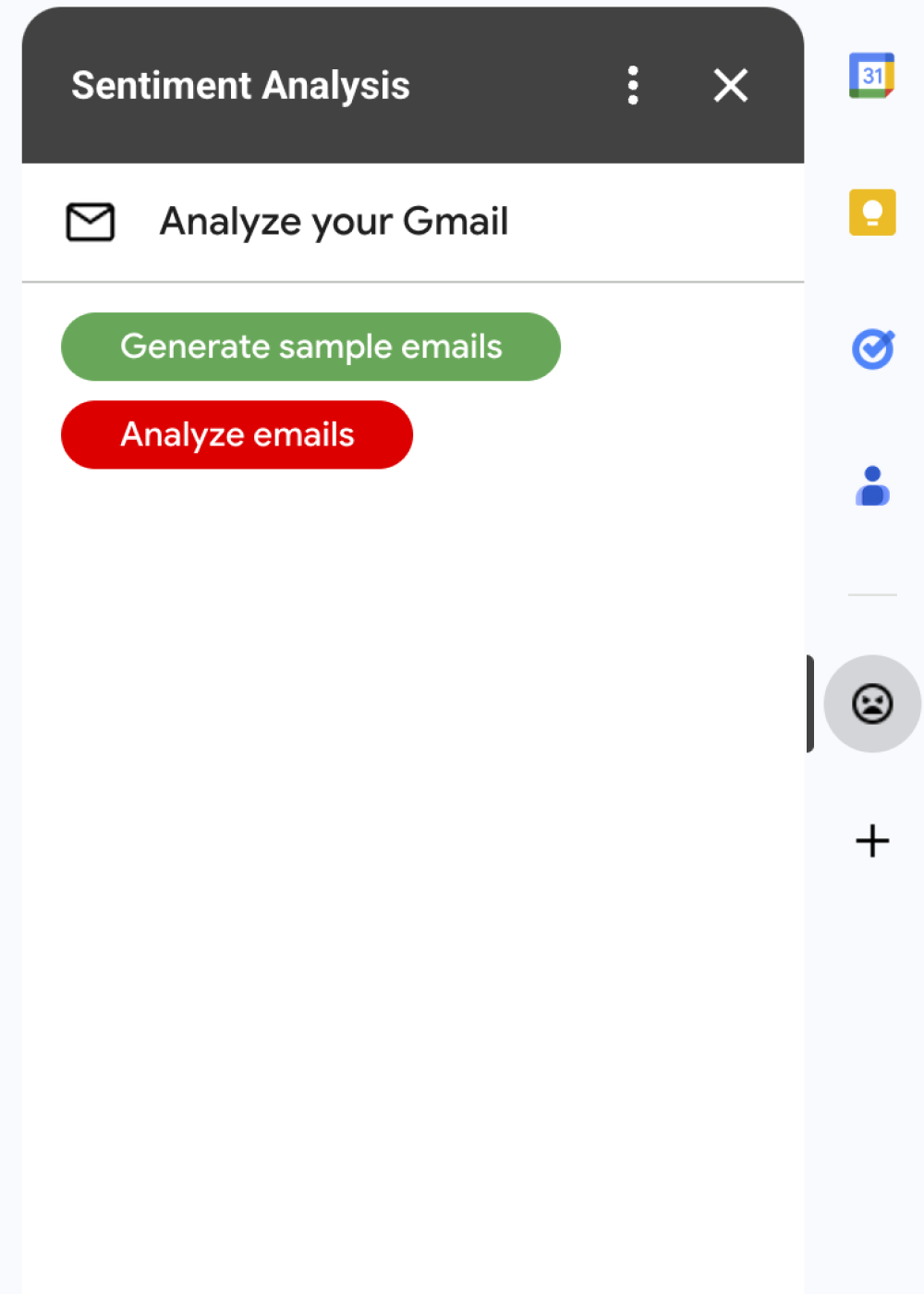
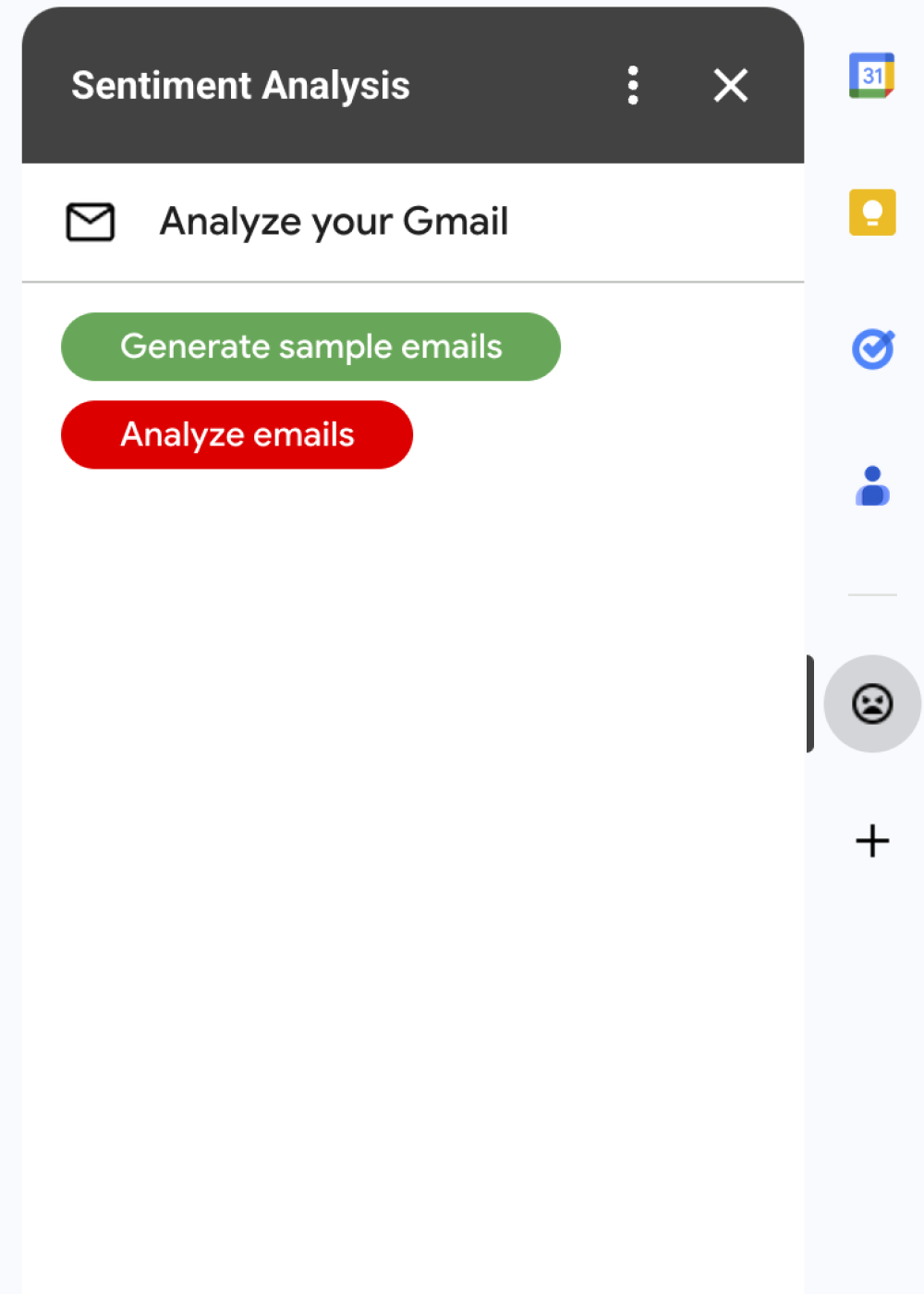
Đây là một tiện ích bổ sung của Google Workspace, có chức năng áp dụng nhãn dựa trên cảm xúc của các thư trong Gmail. Để phân tích nội dung tin nhắn, tiện ích bổ sung này sử dụng Vertex AI để nhắc mô hình Gemini 2.5 Flash và trả về một trong các cảm xúc sau:
- Tích cực
- Tiêu cực
- Bình thường
Khi nhận được phản hồi từ Gemini, tiện ích bổ sung sẽ áp dụng nhãn Gmail tương ứng cho thư.
Để giới hạn yêu cầu đối với Vertex AI API, tiện ích bổ sung này chỉ phân tích và áp dụng nhãn cho 10 thư gần đây nhất trong hộp thư đến của người dùng Gmail. Để tìm hiểu thêm về hạn mức và giới hạn, hãy truy cập vào tài liệu về Vertex AI.
Cách hoạt động
Giải pháp này được xây dựng trong Google Apps Script và sử dụng các dịch vụ cũng như sản phẩm sau đây của Google:
- Vertex AI API – Nhắc mô hình Gemini 2.5 Flash phân tích nội dung của thư trong Gmail và xác định cảm xúc.
Các dịch vụ của Apps Script:
- Dịch vụ Gmail – Truy xuất và áp dụng nhãn cho thư trong Gmail. Không bắt buộc, tạo tin nhắn mẫu để kiểm thử tiện ích bổ sung.
- Dịch vụ thẻ – Tạo giao diện người dùng của tiện ích bổ sung xuất hiện dưới dạng một thanh bên trong Gmail.
- Dịch vụ tìm nạp URL – Kết nối với Vertex AI API để phân tích quan điểm.
- Dịch vụ tập lệnh – Để gọi Vertex AI API, hãy lấy mã truy cập OAuth 2.0 cho tiện ích bổ sung bằng phương thức
getOAuthToken.
Điều kiện tiên quyết
- Một dự án trên Google Cloud đã bật tính năng thanh toán. Để biết bạn có quyền truy cập hay không, hãy xem phần Các quyền cần thiết để bật tính năng thanh toán.
Thiết lập môi trường
Phần này giải thích cách định cấu hình và thiết lập môi trường của bạn trong Google Cloud Console và Apps Script.
Định cấu hình dự án trên Cloud trong Google Cloud Console
Phần này hướng dẫn bạn cách bật Vertex AI API và định cấu hình màn hình đồng ý OAuth trong dự án Cloud.
Bật Vertex AI API
Trong Google Cloud Console, hãy mở dự án Google Cloud của bạn rồi bật Vertex AI API:
Xác nhận rằng bạn đang bật API trong dự án Cloud chính xác, sau đó nhấp vào Tiếp theo.
Xác nhận rằng bạn đang bật đúng API, sau đó nhấp vào Bật.
Định cấu hình màn hình xin phép bằng OAuth
Tiện ích bổ sung của Google Workspace yêu cầu phải có cấu hình màn hình đồng ý. Việc định cấu hình màn hình đồng ý OAuth của tiện ích bổ sung sẽ xác định nội dung mà Google hiển thị cho người dùng.
- Trong bảng điều khiển Google Cloud, hãy chuyển đến phần Trình đơn > Google Auth platform > Thương hiệu.
- Nếu đã định cấu hình Google Auth platform, bạn có thể định cấu hình các chế độ cài đặt sau đây cho Màn hình xin phép bằng OAuth trong phần Thương hiệu, Đối tượng và Quyền truy cập dữ liệu. Nếu bạn thấy thông báo cho biết Google Auth platform chưa được định cấu hình, hãy nhấp vào Bắt đầu:
- Trong phần Thông tin về ứng dụng, hãy nhập tên cho ứng dụng trong mục Tên ứng dụng.
- Trong phần Email hỗ trợ người dùng, hãy chọn một địa chỉ email hỗ trợ mà người dùng có thể liên hệ với bạn nếu họ có thắc mắc về sự đồng ý của mình.
- Nhấp vào Tiếp theo.
- Trong phần Đối tượng, hãy chọn Nội bộ.
- Nhấp vào Tiếp theo.
- Trong phần Thông tin liên hệ, hãy nhập Địa chỉ email để bạn có thể nhận thông báo về mọi thay đổi đối với dự án của mình.
- Nhấp vào Tiếp theo.
- Trong phần Hoàn tất, hãy xem kỹ Chính sách dữ liệu người dùng của dịch vụ API của Google. Nếu bạn đồng ý, hãy chọn Tôi đồng ý với Chính sách dữ liệu người dùng của dịch vụ API của Google.
- Nhấp vào Tiếp tục.
- Nhấp vào Tạo.
- Hiện tại, bạn có thể bỏ qua bước thêm phạm vi. Trong tương lai, khi tạo một ứng dụng để sử dụng bên ngoài tổ chức Google Workspace, bạn phải thay đổi Loại người dùng thành Bên ngoài. Sau đó, hãy thêm các phạm vi uỷ quyền mà ứng dụng của bạn yêu cầu. Để tìm hiểu thêm, hãy xem hướng dẫn đầy đủ về cách Định cấu hình màn hình xin phép bằng OAuth.
Tạo và thiết lập dự án Apps Script
Để tạo và thiết lập dự án Apps Script cho tiện ích bổ sung, hãy hoàn tất các bước sau:
Nhấp vào nút sau để mở dự án Apps Script Phân tích cảm xúc trong Gmail bằng Gemini và Vertex AI.
Mở dự án Apps ScriptNhấp vào Tổng quan .
Trên trang tổng quan, hãy nhấp vào biểu tượng Tạo bản sao
.
Lấy số dự án trên Cloud:
- Trong Bảng điều khiển Google Cloud, hãy chuyển đến phần Trình đơn > IAM và Quản trị > Cài đặt.
- Sao chép giá trị trong trường Số dự án.
Kết nối dự án trên Cloud với dự án Apps Script:
- Trong dự án Apps Script mà bạn đã sao chép, hãy nhấp vào Cài đặt dự án
.
- Trong phần Dự án trên Google Cloud Platform (GCP), hãy nhấp vào Thay đổi dự án.
- Trong mục Số dự án trên GCP, hãy dán số dự án trên Cloud.
- Nhấp vào Đặt dự án.
- Trong dự án Apps Script mà bạn đã sao chép, hãy nhấp vào Cài đặt dự án
Kiểm thử tiện ích bổ sung
Để dùng thử tiện ích bổ sung, hãy cài đặt một bản triển khai thử nghiệm rồi mở tiện ích bổ sung đó trong Gmail:
- Tạo và cài đặt một bản triển khai kiểm thử Apps Script:
- Trong dự án Apps Script mà bạn đã sao chép, hãy nhấp vào Trình chỉnh sửa .
- Mở tệp
Code.gsrồi nhấp vào Chạy. Khi được nhắc, hãy cho phép tập lệnh chạy. - Nhấp vào Triển khai > Kiểm thử việc triển khai.
- Nhấp vào Cài đặt > Xong.
Mở Gmail.
Trên thanh bên phải, hãy mở tiện ích bổ sung Phân tích tình cảm.
Nếu được nhắc, hãy uỷ quyền cho tiện ích bổ sung.
Không bắt buộc: Để tạo thông báo kiểm thử bằng tiện ích bổ sung, hãy nhấp vào Tạo email mẫu. Ba thư xuất hiện trong hộp thư đến của bạn. Nếu bạn không thấy các mục này, hãy làm mới trang.
Để thêm nhãn, hãy nhấp vào Phân tích email.
Tiện ích bổ sung này xem xét 10 thư gần đây nhất trong hộp thư đến của bạn, sau đó áp dụng một trong các nhãn sau dựa trên nội dung thư:
- HAPPY TONE 😊
- GIỌNG ĐIỆU TRUNG LẬP 😐
- GIỌNG ĐIỆU BẤT MÃN 😡
Xem lại mã
Xem lại mã Apps Script cho giải pháp này:
Xem mã nguồn
Code.gs
Cards.gs
Gmail.gs
Vertex.gs
appsscript.json
Dọn dẹp
Để tránh phát sinh phí cho tài khoản Google Cloud của bạn đối với các tài nguyên được dùng trong hướng dẫn này, bạn nên xoá dự án trên Cloud.
- Trong Google Cloud Console, hãy chuyển đến trang Quản lý tài nguyên. Nhấp vào Trình đơn > IAM và Quản trị viên > Quản lý tài nguyên.
- Trong danh sách dự án, hãy chọn dự án bạn muốn xoá rồi nhấp vào biểu tượng Xoá .
- Trong hộp thoại, hãy nhập mã dự án rồi nhấp vào Tắt để xoá dự án.
Các bước tiếp theo
- Mở rộng Gmail bằng tiện ích bổ sung Google Workspace
- Mở rộng giao diện người dùng Google Workspace
- Tạo tiện ích bổ sung cho Google Workspace
